- Corsair Void 마이크가 Discord에서 작동하지 않는 경우 게임 중에 친구와 통신 할 수 없습니다.
- 이 문제를 해결하려면 안정적인 업데이트 유틸리티를 사용하여 오디오 장치 드라이버를 업데이트 해보십시오.
- 잘못된 오디오 구성 및 Discord 음성 설정도이 문제를 일으킬 수 있습니다.
- Corsair Void Elite 마이크가 조용한 경우 펌웨어를 최신 버전으로 업데이트하거나 Corsair 소프트웨어를 다시 설치하십시오.

이 소프트웨어는 일반적인 컴퓨터 오류를 복구하고 파일 손실, 맬웨어, 하드웨어 오류로부터 사용자를 보호하고 최대 성능을 위해 PC를 최적화합니다. 3 가지 간단한 단계로 PC 문제를 해결하고 바이러스를 제거하십시오.
- Restoro PC 수리 도구 다운로드 특허 기술 (특허 가능 여기).
- 딸깍 하는 소리 스캔 시작 PC 문제를 일으킬 수있는 Windows 문제를 찾습니다.
- 딸깍 하는 소리 모두 고쳐주세요 컴퓨터의 보안 및 성능에 영향을 미치는 문제 해결
- Restoro는 0 이번 달 독자.
Reddit 및 기타 게임 포럼은 Void Pro 마이크가 작동하지 않는 문제로 시끄 럽습니다. 불일치 발행물. Corsair iCUE 소프트웨어로 인해 문제가 발생한 것 같습니다.
Discord 서버에서 통신을 시도 할 때 헤드폰 전 세계 사용자가 확인했듯이 마이크는 Discord에서 작동하지 않습니다.
Voice Pro 마이크가 Discord에서 작동하지 않는 원인 중 일부는 오래된 장치 드라이버, 잘못된 입력 소스 설정 및 잘못된 오디오 구성을 포함합니다.
Corsair Void 마이크가 Discord에서 작동하지 않는 경우 어떻게해야합니까?
1. 오디오 드라이버 업데이트
오래되거나 누락 된 오디오 장치 드라이버로 인해 장치가 오작동하거나 완전히 작동하지 않을 수 있습니다. 문제를 해결하려면 오디오 드라이버를 업데이트 해보십시오.
장치 관리자에서 연결된 장치 드라이버 업데이트를 다운로드하고 설치할 수 있습니다. 그러나 몇 개의 장치를 업데이트해야하는 경우 업데이트를 찾고 설치하는 것이 번거로울 수 있습니다. 드라이버 업데이트 유틸리티를 사용하면 보류중인 업데이트를 즉시 찾고 설치할 수 있습니다.
 대부분의 경우 PC 하드웨어 및 주변 장치의 일반 드라이버는 시스템에서 제대로 업데이트되지 않습니다. 일반 드라이버와 제조업체 드라이버 사이에는 주요 차이점이 있습니다.각 하드웨어 구성 요소에 적합한 드라이버 버전을 검색하는 것은 지루할 수 있습니다. 그렇기 때문에 자동화 된 비서가 매번 올바른 드라이버로 시스템을 찾고 업데이트 할 수 있도록 도와 드릴 수 있습니다. DriverFix.드라이버를 안전하게 업데이트하려면 다음의 간단한 단계를 따르십시오.
대부분의 경우 PC 하드웨어 및 주변 장치의 일반 드라이버는 시스템에서 제대로 업데이트되지 않습니다. 일반 드라이버와 제조업체 드라이버 사이에는 주요 차이점이 있습니다.각 하드웨어 구성 요소에 적합한 드라이버 버전을 검색하는 것은 지루할 수 있습니다. 그렇기 때문에 자동화 된 비서가 매번 올바른 드라이버로 시스템을 찾고 업데이트 할 수 있도록 도와 드릴 수 있습니다. DriverFix.드라이버를 안전하게 업데이트하려면 다음의 간단한 단계를 따르십시오.
- DriverFix 다운로드 및 설치.
- 소프트웨어를 시작하십시오.
- 모든 결함이있는 드라이버가 감지 될 때까지 기다리십시오.
- DriverFix는 이제 문제가있는 모든 드라이버를 표시하며 수정하고 싶은 드라이버를 선택하기 만하면됩니다.
- 앱이 최신 드라이버를 다운로드하고 설치할 때까지 기다립니다.
- 재시작 변경 사항을 적용하려면 PC를 선택하십시오.

DriverFix
PC를 위험에 빠뜨리지 않고 PC 구성 요소 드라이버가 완벽하게 작동하도록 유지하십시오.
웹 사이트 방문
면책 조항: 특정 작업을 수행하려면이 프로그램을 무료 버전에서 업그레이드해야합니다.
2. Discord 음성 설정 재설정
- 시작하다 불일치 바탕 화면에.
- 클릭 설정(톱니 바퀴 아이콘) 앱 대시 보드 왼쪽 하단에 있습니다.
- 열기 음성 및 영상 왼쪽 창에서 탭.
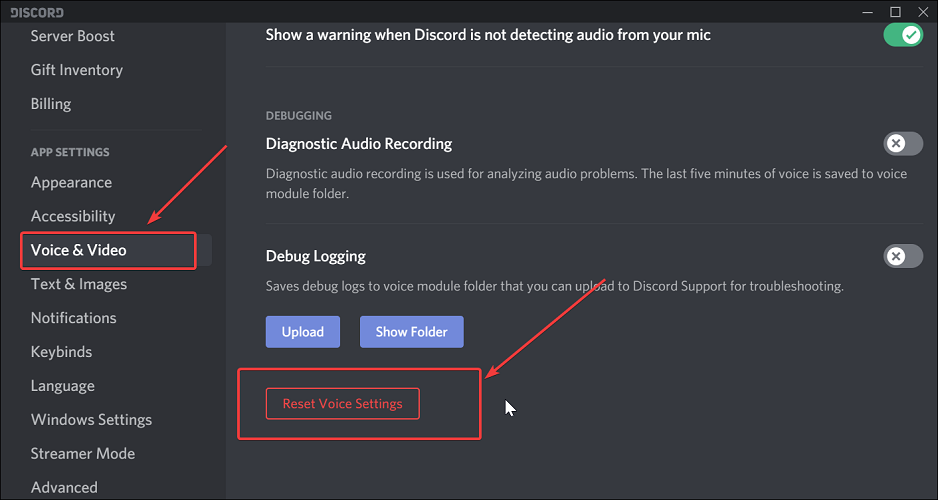
- 아래로 스크롤하여 음성 설정 재설정 단추.
- 클릭 확인 버튼을 눌러 작업을 확인합니다. Discord가 지금 다시 시작됩니다.
이러한 변경을 수행 한 후 Corsair Void 마이크가 Discord에서 여전히 작동하지 않는지 확인하십시오.
3. 기본 오디오 설정 확인
- 작업 표시 줄에서 마우스 오른쪽 버튼으로 스피커 상.
- 고르다 소리 옵션에서.
- 에서 소리 창을 열고 녹음 탭.
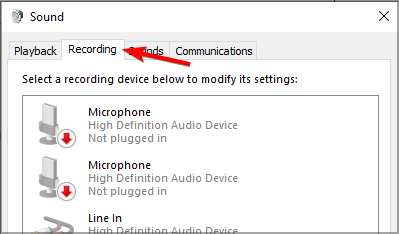
- 고르다 헤드셋 Microsoft Corsair Void 무선 게임 동글 목록에서.
- 클릭 기본값으로 설정 단추.
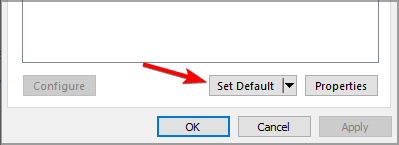
- 다음으로 속성 녹음 탭에서 버튼을 클릭합니다.
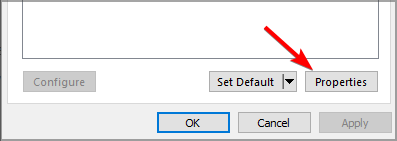
- 에서 속성 창을 열고 레벨 탭.
- 볼륨 슬라이더를 드래그하여 마이크로폰 최대.
- 딸깍 하는 소리 대다 과 확인 변경 사항을 저장합니다.
Discord를 열고 Discord 문제와 함께 작동하지 않는 Void Pro 마이크가 해결되었는지 확인하십시오. 일반적으로 마이크를 감지하여 기본값으로 설정하지만 때때로 구성이 제대로 작동하지 않을 수 있습니다.
기본 장치로 머리와 관련된 오디오 관련 문제를 해결할 수 있으므로 올바른 입력 장치가 있는지 확인하십시오.
4. 오디오 문제 해결사 실행
- 눌러 Windows 키 + I 열기 위해 설정.
- 이동 업데이트 및 보안.
- 열기 문제 해결 왼쪽 창에서 탭.
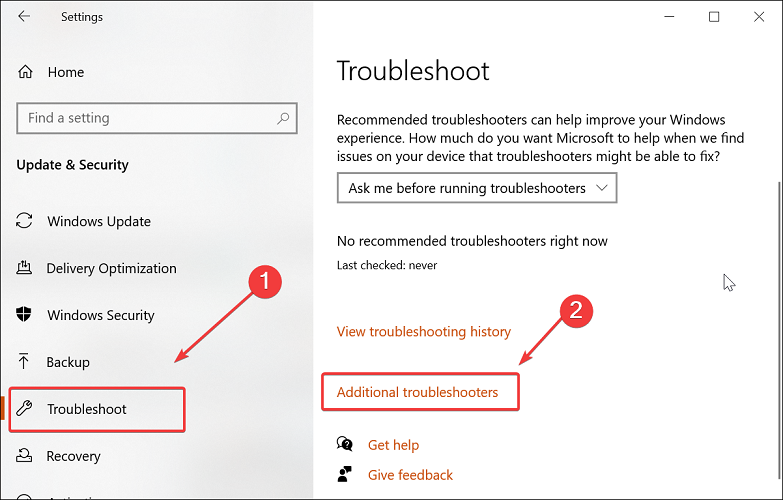
- 아래로 스크롤하여 문제 해결 옵션을 사용할 수 있는지 확인합니다. 그렇지 않은 경우 추가 문제 해결사 링크.
- 추가 문제 해결사 창에서 아래로 스크롤하여 오디오 녹음.

- 클릭 문제 해결사 실행 단추. Windows는 사용 가능한 장치를 검색하고 목록을 표시합니다.
- 목록에서 마이크를 선택하고 다음.
- Windows는 장치가 올바르게 작동하지 못하게하는 문제를 검색하고 감지합니다. 스캔에 다소 시간이 걸릴 수 있으므로 완료 될 때까지 기다리십시오.
- 화면의 지시에 따라 권장 변경 사항을 적용하십시오.
문제 해결사를 닫고 Discord를 시작하십시오. Corsair Void Pro 헤드셋 마이크를 사용하여 통신 할 수 있는지 확인하십시오.
Windows 문제 해결사는 오디오 장치의 작동을 방해 할 수있는 많은 일반적인 문제를 찾아 해결할 수 있습니다. 문제 해결사가 도움이되지 않으면 Corsair iCUE 소프트웨어를 수리하거나 하드웨어 오류를 찾으십시오.
5. Corsair iCUE로 장치 펌웨어 업데이트
- 헤드셋 펌웨어를 업데이트하려면 앱을 열고 설정.
- 목록에서 영향을받는 장치를 선택하고 최신 정보 단추.
- 다음으로 펌웨어 업데이트 방법을 선택합니다. 선택 강제 업데이트 장치에 최신 펌웨어 버전을 설치해야합니다.
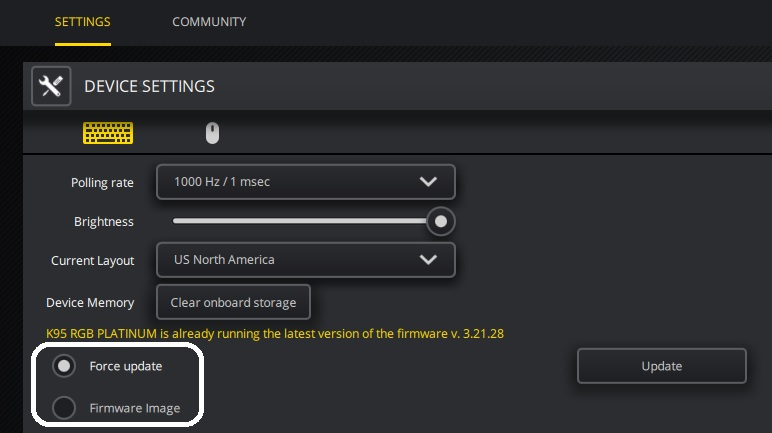
- 업데이트가 진행 중일 때 장치를 연결 상태로 유지하십시오. 업데이트가 완료되면 Discord를 열고 Discord와 함께 작동하지 않는 Void Pro 마이크 문제가 해결되었는지 확인하십시오.
시스템 검사를 실행하여 잠재적 오류 발견

Restoro 다운로드
PC 수리 도구

딸깍 하는 소리 스캔 시작 Windows 문제를 찾습니다.

딸깍 하는 소리 모두 고쳐주세요 특허 기술 문제를 해결합니다.
Restoro Repair Tool로 PC 스캔을 실행하여 보안 문제 및 속도 저하를 일으키는 오류를 찾으십시오. 검사가 완료된 후 복구 프로세스는 손상된 파일을 새로운 Windows 파일 및 구성 요소로 대체합니다.
Corsair는 알려진 버그 및 결함을 수정하기 위해 장치의 펌웨어 업데이트를 출시합니다. 펌웨어 업데이트가 도움이되지 않으면 iCUE 도구를 복구하거나 다시 설치해보십시오.
6. Corsair iCUE 수리
- 눌러 Windows 키 + R 열기 위해 운영.
- 유형 devmgmt.msc 클릭 확인 열기 위해 기기 관리자.
- 장치 관리자에서 휴먼 인터페이스 장치 부분.
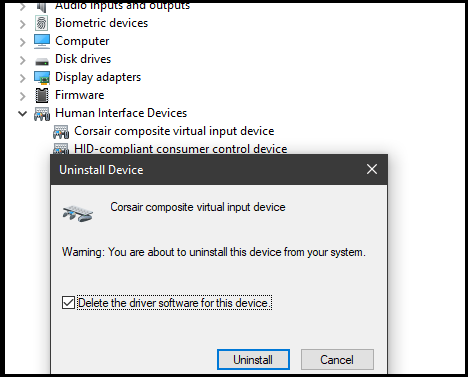
- 오른쪽 클릭 Corsair 복합 가상 입력 장치 그리고 선택 제거.
- 을 체크 해봐 지우다 이 장치의 드라이버 소프트웨어 상자를 클릭하고 제거.
- 제거한 후 iCUE 설치 프로그램 파일을 다시 실행하십시오. 다음에서 다운로드 할 수 있습니다. iCUE 다운로드 페이지.
- iCUE 설정 페이지에서 수리 선택권.
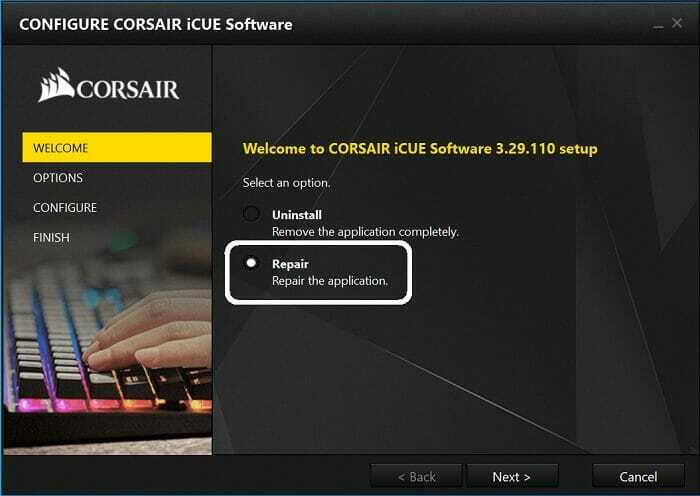
- 딸깍 하는 소리 다음. 복구 도구는 설정에서 기존 문제를 검색하고 수정 사항을 적용합니다.
수리가 완료되면 문제 해결사를 닫고 PC를 다시 시작하십시오. 다시 시작한 후 Void Pro 마이크가 Discord에서 작동하는지 확인하십시오. 그렇지 않은 경우 iCUE를 새로 설치하여 문제를 해결하십시오.
7. iCUE 소프트웨어 새로 설치
- 열기 설정 앱. 당신은 그것을 할 수 있습니다 Windows 키 + I지름길.
- 다음으로 이동 앱 부분.
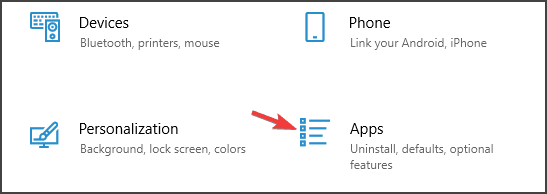
- 고르다 iCUE 소프트웨어를 클릭하고 제거.

- 화면의 지시에 따라 소프트웨어를 제거하십시오.
- 소프트웨어가 제거되면 최신 버전을 다운로드하십시오.
iCUE 소프트웨어가 PC에서 완전히 제거되었는지 확인하려면 IObit Uninstaller와 같은 전용 제거 프로그램을 사용하는 것이 좋습니다.
⇒ IObit 제거 프로그램 받기
8. 하드웨어 문제 확인
대부분의 경우 iCUE를 새로 설치하면 Discord의 Void Pro 마이크 문제가 해결됩니다. 그러나 도움이되지 않으면 헤드셋에서 하드웨어 문제를 확인하십시오.
이렇게하려면 헤드셋을 다른 장치에 연결하십시오. 컴퓨터 오디오 테스트를 실행합니다. 장치의 오디오 포트에 문제가 있는지 확인할 수도 있습니다.
Void Pro 마이크가 Discord 문제와 함께 작동하지 않는 것은 오래된 드라이버, 잘못된 오디오 설정, 손상된 Discord 음성 구성 등 여러 가지 이유로 인해 발생할 수 있습니다.
이전에 우리는 Discord 마이크가 Windows 10에서 작동하지 않음 문제도 자세히 설명합니다. 이 문서에서는 PC에서이 문제를 해결하는 데 도움이되는 몇 가지 문제 해결 단계를 나열 했으므로 살펴보십시오.
문서의 이러한 문제 해결 단계는 문제를 신속하게 해결하는 데 도움이됩니다. 목표를 달성 했습니까? 아래 댓글로 알려주세요.
 여전히 문제가 있습니까?이 도구로 문제를 해결하세요.
여전히 문제가 있습니까?이 도구로 문제를 해결하세요.
- 이 PC 수리 도구 다운로드 TrustPilot.com에서 우수 등급 (이 페이지에서 다운로드가 시작됩니다).
- 딸깍 하는 소리 스캔 시작 PC 문제를 일으킬 수있는 Windows 문제를 찾습니다.
- 딸깍 하는 소리 모두 고쳐주세요 특허 기술 문제를 해결하는 방법 (독자 전용 할인).
Restoro는 0 이번 달 독자.

![Discord를위한 10 가지 최고의 사운드 보드 [2021 가이드]](/f/cf6a5edc534602d7cf7b3fdba766693f.jpg?width=300&height=460)
